PCB板框定义了 pcb设计的范围,对于有固定结构的板框图,一般由结构工程师给出,那 pads layout软件怎么来导入DXF板框图呢,方法有两种,具体操作步骤如下: 第一步,在layout软件页面菜单栏中选择【文件】-【导入】,弹出的对话框中导入格式选择 DXF文件(*.eco),然后选择要导入的文件,如图1-1所示; 图1-1 导入类型选择 Ø 二步,点击打开,弹出DXF导入对话框,如图1-2所示;
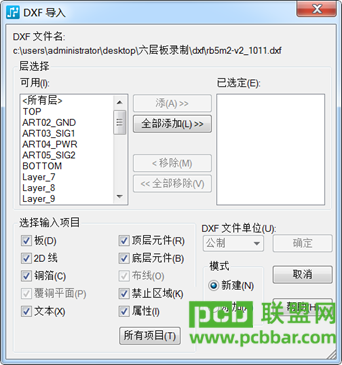
图1-2 DXF导入
Ø 第三步,在层选择区域中的【可用】是在PCB板中所有可以用到的层,选择一个不用的层,添加到已选定,DXF板框图就会导入到那一层上;Ø 第四步,选择输入项目区域内,可以全部勾选上,可以根据实际情况去进行选择,比如说板框图中有禁止区域的形状,但是不导入进这个新的图中来,就不勾选禁止区域就即可;Ø 第五步,DXF文件单位,一般是选择公制单位 ,DXF结构图一般是用MM单位绘制的;Ø 第六步,模式区域,如果是新建的一个PCB,即勾选新建,如果是导入到一个已经设计过的文件中,就可以勾选添加;Ø 第七步,点击确定,即可导入在PCB当中。 第二种导入方法,操作步骤如下:第一步,在layout设计页面,在绘图工具栏菜单栏中单击 导入DXF文件图标,如图1-3所示;

图1-3 导入DXF文件图标 l 第二步,在弹出的对话框中,也是导入格式选择DXF文件(*.eco),然后选择要导入的文件;l 第三步,点击打开,弹出DXF导入对话框,如图1-4所示;

图1-4 DXF导入对话框 l 第四步,导入单位选择 公制,所有DXF层,全部勾选上即可。
如果觉得图文讲解的方式没有很理解,可以百度直接搜索“凡亿教育课堂”,在教育课堂上搜索本文主题” PADS Layout导入DXF板框的方法“会有对应视频讲解。
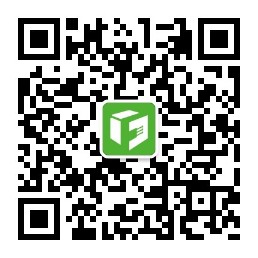 此处内容已经被作者隐藏,请输入验证码查看请关注凡亿课堂官方微信,回复“{密码}”,获取验证码。 此处内容已经被作者隐藏,请输入验证码查看请关注凡亿课堂官方微信,回复“{密码}”,获取验证码。
微信扫描右侧二维码都可以关注凡亿课堂官方微信。
每天学习一个技巧,日积月累你也是专家!
使用前请您先阅读以下条款:
1、转载本站提供的资源请勿删除本说明文件。
2、分享技术文档源自凡亿教育技术验总结分享!
3、表述观点仅代表我方建议,不对直接引用造成损失负责! -------------------------------------------------------------- 更多技术干货文章推送,请关注 凡亿PCB 公众微信号! 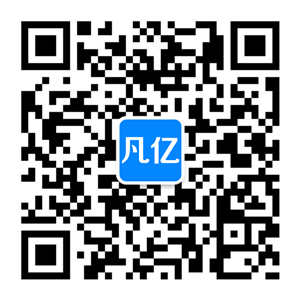
|